
A VirtualBox kiváló eszköz ez lehetővé teszi számunkra, hogy virtualizáljuk azokat az operációs rendszereket, amelyek támogatják a GNU / Linux, Mac OS X, OS / 2, Windows, Solaris, FreeBSD, MS-DOS és még sokan mások.
Ezzel a népszerű eszközzel erőforrásokat takarítunk meg, megismerhetünk új rendszereket anélkül, hogy kompromittálnunk kellene az információinkat, más rendszerek tesztelő alkalmazásai, és mindenekelőtt több rendszere van, és képesek lesznek használni őket anélkül, hogy eltávolítanák a rendelkezésünkre álló rendszert.
VirtualBox Nagyon ismert azokról a tulajdonságokról, amelyeket kínál nekünk, Használatához rendszerint ISO képeket használunk azokról a rendszerekről, amelyeket a VirtualBox-on fogunk futtatni,
Ez lehetővé teszi számunkra a csapatunk erőforrásainak felhasználását is.
Ebben az esetben probléma merült fel bennem, és az volt, hogy el kellett indítanom egy olyan rendszert, amely már van egy USB-n, így amikor megpróbáltam elindítani ezt az eszközt a VirutalBox-ban, ez nem lehetséges normálisan.
A logikus dolog az lenne, ha az USB-t az eszközök listájába helyeznék a Virtuális gép konfigurációjában, de meglepetésként nem így volt.
Erre kerestem a neten, és megtaláltam ezt az egyszerű megoldást, amelyet megosztok veletek.
Az USB-vel indítson egy rendszert a VirtualBox-ban
Egy olyan funkcióra fogunk támaszkodni, amely nem látható és ennek eléréséhez a VBoxManage parancs egy részét kell használnunk.
Az első dolog, amit meg kell tennünk, azonosítanunk kell az USB csatlakozási pontját abban van a rendszer. Most, ha nyitva van a VirutalBox, be kell zárnia.
Ehhez meg kell nyitnunk egy terminált (ctrl + T), és végre kell hajtanunk a következő parancsot:
sudo fdisk -l
Esetemben az USB csatlakozási pontom a / dev / sdc. Ez az adott pillanatban csatlakoztatott tárolóeszközök mennyiségétől függően változhat.
Csatlakozási pont már azonosítva, ugyanazon a terminálon, a következő parancsot fogjuk végrehajtani, fontos, hogy kiváltságokkal futtassuk:
sudo VBoxManage internalcommands createrawvmdk -filename usb.vmdk -rawdisk /dev/sdc1
ahol Azt mondjuk, hogy hozzon létre egy új virtuális lemezt, amely közvetlenül az USB-eszközünkre mutat.
Most Nem szabad eltávolítanunk az USB-eszközünket, amíg nem végezzük el a feladatot amellyel eredetileg szánták.
A következő lépés a VirtualBox újbóli megnyitása lesz és átmegyünk a virtuális gép beállításaira, ahol elfoglaljuk az eszközünket.
Most elindulunk A Tárolás szakaszban hozzáadunk egy új virtuális meghajtót és egy új egység létrehozása helyett egy meglévő egységet fogunk kiválasztani.
Ebben az esetben ki fogjuk választani azt, amelyet az előző paranccsal készítettél.
csinált Most menteni fogjuk a virtuális gép beállításait, és folytatjuk a rendszer indítását ellenőrizni, hogy a virtuális meghajtó valóban az USB-re mutat-e.
Végül csak a használat idejét kell meghatároznia, ennek végén visszatérünk a virtuális gép beállításaihoz, és folytatjuk az egység eltávolítását az eszközök listájáról.
használva Plop Boot Manager
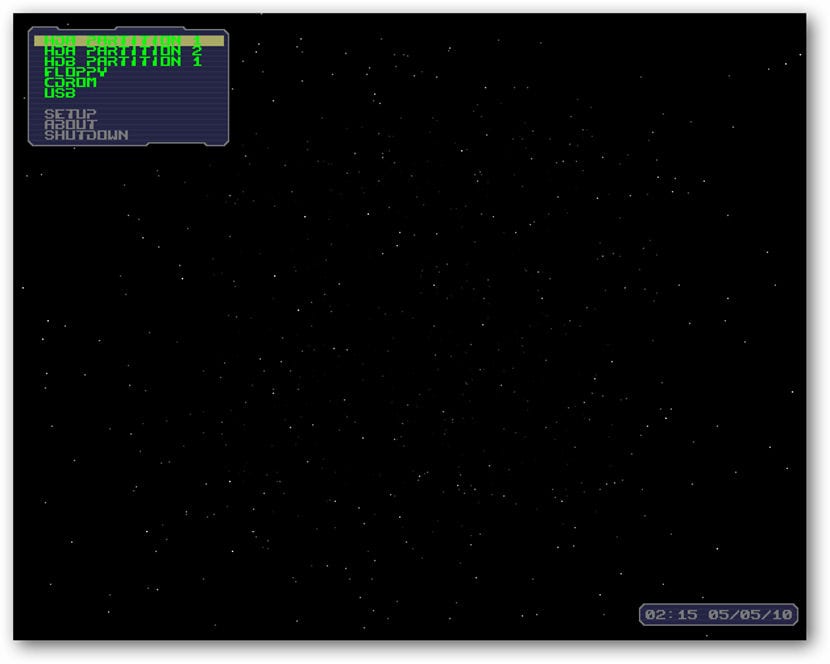
Ez egy másik lehetőség, amelyet a neten találtam, az én szempontomból valami egyszerűbbet, ha úgy gondolja, hogy az előző módszer bonyolult.
Az általunk kínált lehetőségek között megtaláljuk:
- Legyen képes USB-s rendszerindításra nincs BIOS-támogatás.
- Képesek vagyunk elrejteni a partíciókat.
- Meghatározhatjuk legfeljebb 16 partíció.
- Boot count.
Ez a kis eszköz lehetővé teszi számunkra, hogy az USB-ről a következő módon indítsunk.
Először le kell töltenünk ezt az eszközt, amely egy lemezképet tartalmaz, a link ez.
Miután a letöltés megtörtént, folytatjuk az ISO csatlakoztatását, mint bármely más a VirtualBox beállításaiból.
Miután ez megtörtént, mentjük a beállításokat, és folytatjuk a virtuális gép futtatását.
A következő képernyő jelenik meg.
És most kiválaszthatjuk az USB-ből induló energiát.
Ha ez a módszer hasznos volt az Ön számára, ne habozzon megosztani a hálózaton, és ha tud más módszereket erre az esetre, ne habozzon megosztani velünk a megjegyzéseket.
Abban az esetben, ha virtuális gépet szeretne létrehozni a PC-n, de nincs ISO-m (telepítse FROM és NEM a pendrive-ra.)